Debian e Doudoulinux, la distribuzione Linux ideale per creare un computer sicuro per i bambini
November 30, 2012 2:26 am Appunti Cerebrali2 – Installiamo Debian via rete (stable version, Squeeze)
FASE 1 – Partenza e scelta distribuzione
Inserite il cd masterizzato nel lettore, riavviate il computer e se non parte in automatico dovrete modificare la sequenza di boot del vostro computer.
Partirà NETBOOTCD, ad un certo punto verrà fuori una finestra tipo questa:
Scegliere: Install – Install a linux system
Non metto tutte le immagini (tra l’altro le immagini potrebbero anche essere diverse in futuro, mentre la logica di installazione non cambia mai), altrimenti non finisco più, la procedura è semplicissima e la riassumo così:
- Scegliere: Debian – Stable
- Attendere scaricamento dei pacchetti
- Scegliere lingua e tastiera: italiana
- Nome host: debian
- Nome dominio: niente
- Mirror: Italia scegliere quello che preferite
- Proxy: niente
Lasciate lavorare il computer fino a che non si passa alla fase:
FASE 2 – Scaricamento componenti aggiuntivi
Ad un certo punto vi verrà chiesto di inserire alcune informazioni come:
- password di root: pinguino (quella che volete voi)
- nome completo: Tux
- nome utente sistema: tux (non cambiate questo nome utente)
- password: tux (oppure quella che volete voi)
Attendere qualche secondo/minuto, sembra bloccato, ma non lo è.
FASE 3 – Partizionamento manuale
Una fase che per molti sembrerà complessa, ma che non lo è assolutamente.
La prima cosa da fare è sapere la dimensione del proprio disco, nel mio caso era 20 GB. In base alla dimensione dovrete partizionarlo in almeno 3 partizioni:
/ per il sistema principale, la cosiddetta partizione della root principale
/home per la cartella dati utente
/swap per la memoria virtuale
Nota bene: l’installazione del sistema con questa guida richiede circa 4 GB di spazio, ma se in futuro vorrete anche installare LibreOffice (500MB circa) dovrete impostare una dimensione maggiore fin da subito, consigliata almeno 6/8 GB)
- scegliere: manuale
- andare sulle partizioni esistenti e: premere Invio per aprire il menu
- selezionare: cancellare partizione – fatelo per tutte quante.
avrete quindi: pri/log 20.0 GB SPAZIO LIBERO (ognuno di voi avrà lo spazio del proprio disco)
Come ho fatto i calcoli per lo spazio:
5 GB per quella di sistema
14 GB per quella home dei dati utente
1 GB per quella swap
Avete un disco maggiore? Nessun problema, variate le prime due tranne la swap che è sempre in funzione della quantià di RAM del vostro sistema. Io vi consiglio di tenerla sempre a 1 GB anche se avete più RAM. Lo swap va impostato in base alla funzione di quel pc.
Creiamo la prima partizione, quella di sistema /
- Premere invio su SPAZIO LIBERO
- Crea nuova partizione
- Scegliere la dimensione: 5.0 GB o più se avete intenzione di installare molte più cose
- Continua
- Primaria
- Inizio
- Usare come: ext4 journaling (ext3 più compatibile, scegliete pure voi, io ho messo EXT4)
- Punto di mount: /
- Impostazione della partizione completata
Creiamo la seconda partizione, quella dell’utente /home
- Premere invio su SPAZIO LIBERO
- Crea nuova partizione
- Scegliere la dimensione: 14.0 GB o più se avete più spazio, ma ricordatevi di lasciare un po’ di spazio per la swap
- Continua
- Logica
- Inizio
- Usare come: ext4 journaling (ext3 più compatibile, scegliete pure voi, io ho messo EXT4)
- Punto di mount: /home
- Impostazione della partizione completata
Creiamo la terza partizione, quella swap
- Premere invio su SPAZIO LIBERO
- Crea nuova partizione
- Scegliere la dimensione: la rimanenza che nel mio caso è 1 GB
- Usare come: area di swap
- Impostazione della partizione completata
TERMINARE IL PARTIZIONAMENTO E SCRIVERE LE MODIFICHE SUL DISCO
La schermata che vi apparirà sarà una cosa del genere:
Date Sì ed !!!ogni dato di quel hard disk verrà cancellato, quindi se è un disco importante o con un altro sistema operativo fatevi prima un bel backup!!!
FASE 4 – Installazione del sistema base
Ora il sistema scaricherà da internet i vari pacchetti necessari all’installazione e configurazione.
Partecipare alla raccolta dei pacchetti? … Sì, No, scegliete pure quello che preferite se volete inviare delle informazioni di tipo statistico alla comunità.
Scegliere il software da installare:
- Deselezionate tutto con barra spazio tranne: Utilità di sistema standard
(detto con altre parole, selezionate solamente Utilità di sistema standard)
- Continua
- Lasciare scaricare i pacchetti…
- Installare grub nel master boot record? Sì
- Continua e riavviare

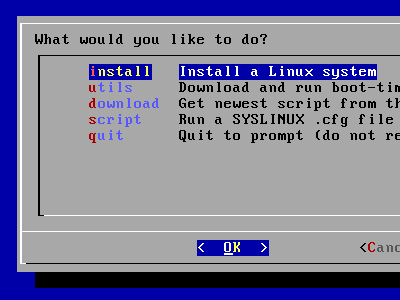


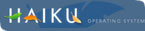




Admin :
Date: April 22, 2016 @ 6:17 pm
Volendo è possibile utilizzare anche Ubuntu sulla quale poi installare i giochi e le applicazioni. Basta cercarli nell’Ubuntu Software Center
tux typing
tux paint
linux letters and numbers
childsplay
circus linux
frozen bubble
gamine
supertuxkart
uomo patata
gcompris
supertux
emulationstation (questo va cercato su google)